cPanel’de E-Posta Hesabı Yedekleme
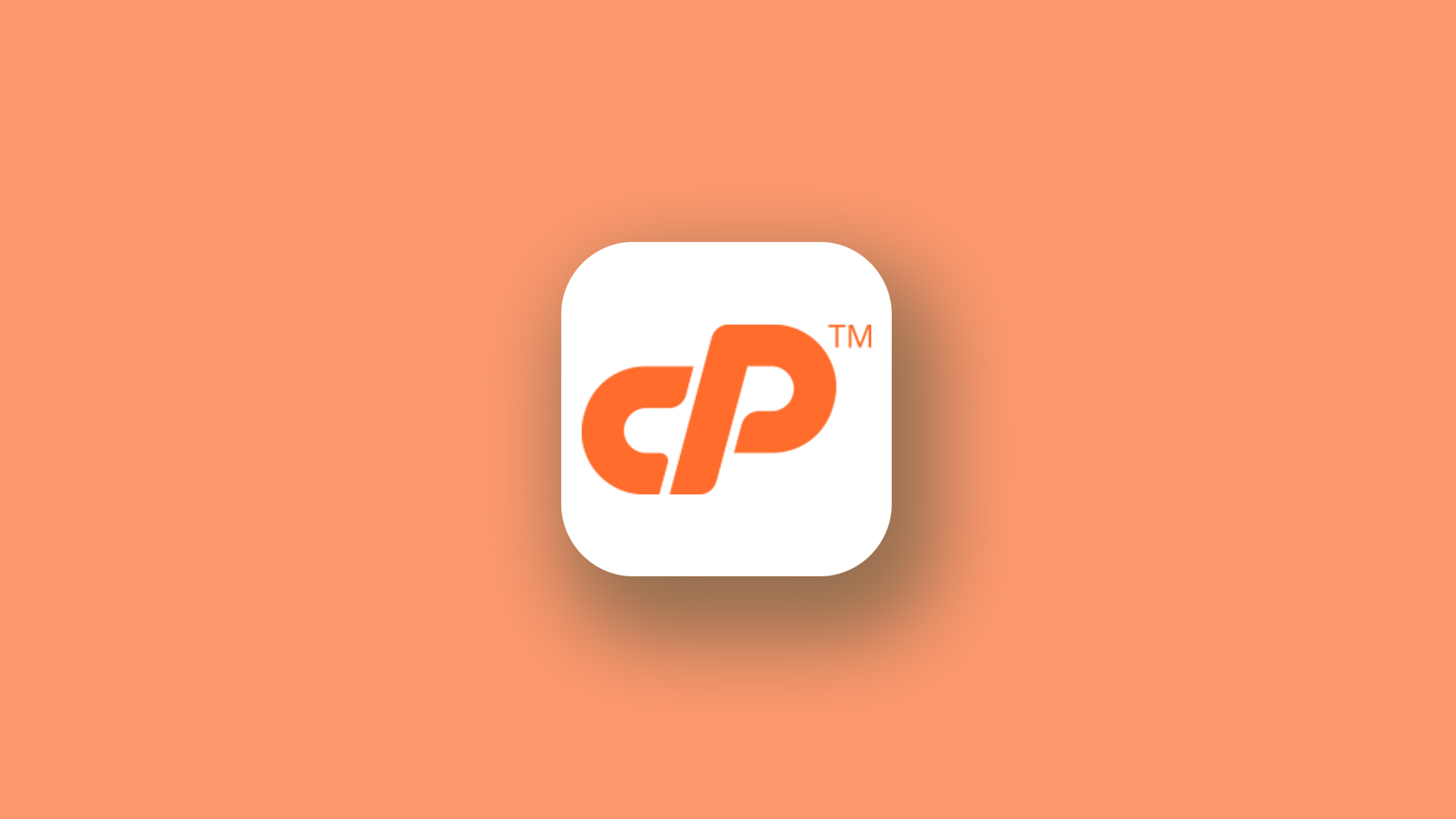
Cpanel, web hosting hizmeti sunan birçok şirket tarafından kullanılan popüler bir kontrol panelidir. Cpanel, kullanıcıların web sitelerini yönetmelerine, e-posta hesaplarını yönetmelerine ve diğer hosting hizmetlerini yönetmelerine olanak tanır. E-posta hesabı yedekleme, önemli verilerin kaybını önlemek için gereklidir. Bu makalede, Cpanel’de e-posta hesabı yedekleme işlemini adım adım açıklayacağız.
Adım 1: Cpanel’e Giriş Yapın
E-posta hesabınızı yedeklemek için öncelikle Cpanel hesabınıza giriş yapmanız gerekiyor. Hosting sağlayıcınız tarafından size sağlanan Cpanel hesap bilgilerinizi kullanarak giriş yapabilirsiniz.
Adım 2: E-posta Hesaplarına Erişin
Cpanel’deki ana sayfada, “Email Accounts” (E-posta Hesapları) başlığını göreceksiniz. Bu başlığa tıkladığınızda, Cpanel hesabınızdaki tüm e-posta hesaplarına erişebilirsiniz.
Adım 3: E-posta Hesabı Seçin
E-posta hesabınızı yedeklemek istediğinizde, listeden e-posta hesabınızı seçin.
Adım 4: Yedekleme Seçeneklerine Erişin
E-posta hesabınızı seçtikten sonra, sayfanın alt kısmında “Download Email Configuration” (E-posta Yapılandırmasını İndir) seçeneğini göreceksiniz. Bu seçeneğe tıkladığınızda, e-posta hesabınızın yapılandırmasının yer aldığı bir dosya indirme işlemi başlatılacaktır.
Adım 5: E-posta Yapılandırması Dosyasını Kaydedin
Dosyayı kaydetmek için tarayıcınızın indirilen dosyalar klasörüne gidin ve e-posta hesabınızın adıyla birlikte kaydedin. Bu dosya, e-posta hesabınızın tüm ayarlarını içerir ve gelecekte yeniden oluşturmanız gerektiğinde kullanabileceğiniz bir yedekleme olarak hizmet eder.
Adım 6: E-posta Mesajlarını Yedekleme
E-posta hesabınızın mesajlarını yedeklemek için Cpanel’deki ana sayfada “Email Accounts” (E-posta Hesapları) seçeneğine tıklayın ve ardından e-posta hesabınızı seçin. Daha sonra, e-posta hesabınızın altındaki “Email Accounts Disk Usage” (E-posta Hesapları Disk Kullanımı) seçeneğine tıklayın. Bu, e-posta hesabınızdaki tüm mesajların listelendiği bir sayfaya yönlendirecektir.
Adım 7: E-posta Mesajlarını Yedekleme
Listelenen mesajlar arasından yedeklemek istediğiniz mesajları seçin. Tüm mesajları yedeklemek istiyorsanız, “Select All” (Tümünü Seç) seçeneğine tıklayabilirsiniz.
Adım 8: Mesajları İndirin
Seçtiğiniz mesajları indirmek için sayfanın alt kısmında yer alan “Download” (İndir) düğmesine tıklayın. Bu, seçtiğiniz mesajları zip dosyası olarak indirecektir.
Adım 9: Zip Dosyasını Açın
Zip dosyasını açarak indirdiğiniz mesajları görebilirsiniz. Bu mesajları bir yere kaydedebilir ve gelecekte ihtiyaç duyduğunuzda geri yükleyebilirsiniz.
Adım 10: Yedekleri Depolayın
E-posta hesapları yedeklemelerini güvenli bir yerde saklamak önemlidir. Bu yüzden, indirdiğiniz e-posta yapılandırması ve mesajlarınızı bir harici diske veya bulut depolama servisine yükleyebilirsiniz.
Sonuç olarak, Cpanel, kullanıcıların e-posta hesaplarını yedeklemelerini kolaylaştıran birçok seçenek sunar. E-posta yapılandırması ve mesaj yedeklemeleri, önemli verilerin kaybını önlemenin yanı sıra, e-posta hesabınızın taşınması veya yeniden oluşturulması gerektiğinde de son derece faydalıdır. Yukarıda belirtilen adımları takip ederek, Cpanel’deki e-posta hesaplarınızı kolayca yedekleyebilirsiniz.





